win7系统注册表停止运行“此脚本禁止”
win7系统注册表停止运行“此脚本禁止”:访问者所使用的浏览器不能完全支持页面里的脚本,形成“脚本错误”。遇到“脚本错误”时一般会弹出一个非常难看的脚本运行错误警告窗口,而事实上,脚本错误并不会影响网站浏览,因此这一警告可谓多此一举。要关闭警告则可以在浏览器的工具菜单选择Internet选项,然后单击高级属性页。进入到浏览标签,并选中“禁止脚本调试”复选框,以后你就不会再收到这些警告了。
教你在windows7系统下停止运行“此脚本禁止” 浏览网页时,有时窗口会弹出一条提示,提示“是否停止运行此脚本”。如果你觉得这条提示给你在浏览网页时带来干扰,不妨直接将它禁止。
所以,我们来看看如何在windows7系统下停止运行“此脚本禁止”。
二、接着在win7打开的注册表编辑器上,展开Hkey_CURRENT_USERSoftwareMicrosoftInternet Explorer项。然后在右侧窗格中找到Internet Explorer项并右键点击选择“新建项”,并将所新建的项重命名为Styles。
三、在创建好的Styles项上,右键点击选择“新建Dword 32位值”,并将该值重命名为MaxScriptStatements。双击打开MaxScriptStatements值,然后在数值处修改为0xFFFFFFFF,再点击确定按钮保存。
上述操作即介绍了停止运行Win7系统“此脚本禁止”的操作,更多精彩内容请继续关注Windows系统之家!
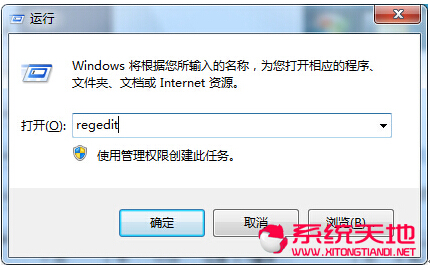
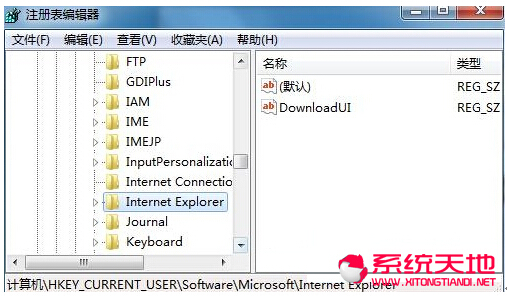








 苏公网安备32032202000432
苏公网安备32032202000432